エスケープ フロム ダッコフを購入したけど、コントローラーで遊びたいと思っている方は多いんじゃないでしょうか。アヒルが主人公のかわいい見た目とは裏腹に、本格的な脱出シューターとして人気を集めているこのゲームですが、実は標準ではコントローラーに対応していません。でも安心してください。SteamワークショップのMODを使えば、PlayStation・Xboxどちらのコントローラーでも快適にプレイできるようになります。この記事では、エスケープ フロム ダッコフでコントローラーを使う方法を、初心者の方にもわかりやすく丁寧にお伝えしていきます。
エスケープ フロム ダッコフとコントローラー対応について

標準ではコントローラーに非対応
エスケープ フロム ダッコフは、2025年10月にリリースされたばかりのPC専用ゲームです。開発元のTeam Sodaは見下ろし型のシューターというジャンルに合わせて、マウス&キーボードでの操作を前提に設計しました。そのため、ゲームを起動してコントローラーを接続しても、残念ながら反応してくれません。
PCゲームでは珍しくないことですが、特に見下ろし型シューターは精密なエイム操作が求められるため、マウスとの相性が良いとされています。しかし、ソファに座ってリラックスしながらプレイしたい方や、コントローラーでの操作に慣れている方にとっては、キーボード&マウスだと少し窮屈に感じるかもしれません。
コントローラーを使うメリット
エスケープ フロム ダッコフをコントローラーでプレイすることには、いくつかのメリットがあります。

まず、姿勢の自由度が高くなります。デスクに張り付く必要がなくなるので、ソファやベッドでリラックスしながらゲームを楽しめます。エスケープ フロム ダッコフは1周50時間以上のボリュームがあるゲームなので、長時間プレイする際の快適性は重要です。
また、移動操作が直感的になるという点も見逃せません。アナログスティックを使った移動は、キーボードの8方向入力よりも細かい調整がしやすく、敵の攻撃を避けたり物陰に隠れたりする動作がスムーズに行えます。

エスケープ フロム ダッコフでコントローラーを使う方法
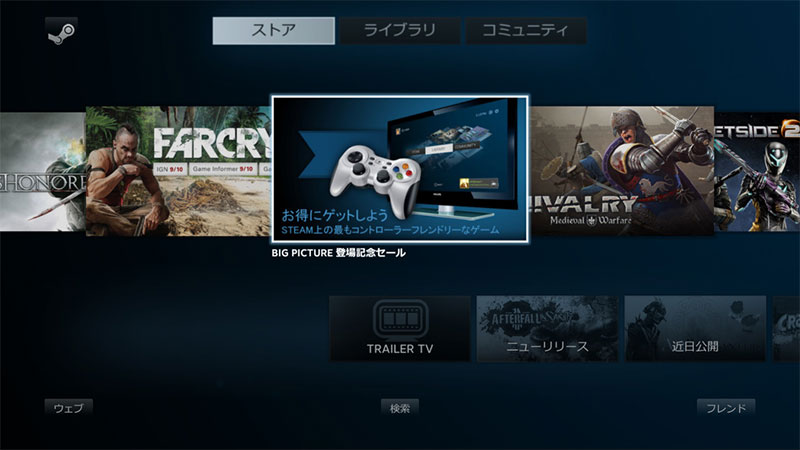
GameControllerSupport MODの導入手順
エスケープ フロム ダッコフでコントローラーを使えるようにするには、GameControllerSupportというMODを導入する必要があります。このMODはSteamワークショップで無料で公開されており、誰でも簡単に導入できます。
まず大前提として、Steamでエスケープ フロム ダッコフを購入している必要があります。Epic Games StoreやMicrosoft Storeで購入した場合は、残念ながらSteamワークショップを利用できません。
導入の流れは非常にシンプルで、大きく分けて3つのステップで完了します。ワークショップでMODをサブスクライブして、ゲーム内でMODを有効化するだけです。特別なツールやファイル操作は一切必要ありません。
ワークショップでのサブスクライブ方法
それでは具体的な手順を見ていきましょう。まず、Steamを起動してライブラリからエスケープ フロム ダッコフのページを開きます。ゲームタイトルを右クリックして「ストアページを表示」を選択すると、Steamストアのゲームページが開きます。
ページを少し下にスクロールすると、「ワークショップ」というタブが見つかります。ここをクリックすると、エスケープ フロム ダッコフ用のMODが一覧表示されます。
GameControllerSupportのページを開いたら、緑色の「サブスクライブ」ボタンをクリックします。ボタンが「購読中」に変わったら、サブスクライブ完了です。この時点で、MODファイルが自動的にダウンロードされます。
ダウンロード状況はSteamクライアントの「ダウンロード」セクションで確認できます。MODのサイズは小さいので、数秒から数十秒程度で完了するはずです。
ゲーム内でMODを有効化する手順
MODのサブスクライブが完了したら、次はエスケープ フロム ダッコフを起動します。すでにゲームを起動している場合は、一度終了してから再起動してください。
タイトル画面が表示されたら、「Mods」というメニュー項目を選択します。ここに、先ほどサブスクライブしたGameControllerSupportが表示されているはずです。

GameControllerSupportの左側にチェックボックスがあるので、これをクリックしてチェックを入れます。チェックを入れると、MODが有効化された状態になります。
この状態で「ゲーム開始」を選択すれば、コントローラーでプレイできるようになっています。コントローラーを接続していない場合は、ここで接続してください。
コントローラーの操作方法とボタン配置

PlayStation向けボタン配置
GameControllerSupportを有効化すると、PlayStation・Xbox両方のコントローラーが自動的に認識されます。DualShock 4やDualSenseを使用する場合のボタン配置を確認しておきましょう。
移動はLスティックで行います。上下左右に細かく操作できるので、敵の攻撃を避けながらの移動がスムーズです。L3ボタン(Lスティック押し込み)を押すと、スプリント(ダッシュ)ができます。
照準はRスティックで操作します。見下ろし型のゲームなので、マウスほどの精密さは求められませんが、それでも敵を狙う際には重要な操作です。L2トリガーで照準モードに入ることもできます。

武器の切り替えは方向キーで行います。方向キー上でメイン武器、方向キー右でサブ武器、方向キー下で近接武器に切り替わります。戦闘中に素早く武器を切り替えられるので、状況に応じた戦い方ができます。
△ボタンは「インタラクト」に割り当てられています。アイテムを拾ったり、ドアを開けたり、NPCと会話したりする際に使用します。□ボタンはリロード、○ボタンはUIを閉じる操作です。
Xbox向けボタン配置
Xbox One コントローラーやXbox Series X|Sコントローラーを使用する場合も、基本的な操作は同じです。ボタン表記がPlayStationと異なるだけなので、一度覚えてしまえば問題ありません。
Lスティックで移動、L3押し込みでスプリント。Rスティックで照準、LTトリガーで照準モード、RTトリガーで射撃という配置になります。
Aボタンが回避、Xボタンがリロード、Yボタンがインタラクト、Bボタンがキャンセル・UI閉じるに対応しています。武器の切り替えは方向パッドで行います。
操作のコツと注意点
コントローラーでエスケープ フロム ダッコフをプレイする際、いくつか知っておくと便利なコツがあります。
まず、スティックの感度調整が重要です。ゲーム内の設定メニューから、視点移動の感度を調整できます。デフォルト設定だと少し遅く感じるかもしれないので、自分に合った速度に調整してみてください。
照準モードを活用することで、遠距離の敵も狙いやすくなります。L2(LT)トリガーを半押しすることで照準を構え、視野が狭まる代わりに精密な射撃が可能になります。

インベントリ画面での操作も慣れが必要です。アイテムの選択や移動は、スティックとボタンの組み合わせで行います。最初は少しもたつくかもしれませんが、慣れればキーボード&マウスと同じくらいスムーズに操作できるようになります。
コントローラー設定時のトラブルシューティング
コントローラーが認識されない場合
MODを導入したのにコントローラーが反応しない場合、いくつかの原因が考えられます。
最も多いのは、GameControllerSupportが正しく有効化されていないケースです。ゲーム内のModsメニューで、チェックボックスにチェックが入っているか確認してください。チェックを入れた後、必ずゲームを再起動する必要があります。
Steamの「Big Pictureモード」がオンになっている場合、コントローラー設定が競合する可能性があります。Steamの設定から、コントローラー設定を確認し、必要に応じてBig Pictureモードをオフにしてみてください。
また、コントローラードライバーが最新バージョンになっているかも確認しましょう。PlayStation公式サイトやXbox公式サイトから、最新のドライバーをダウンロードできます。

MODが有効にならない場合
GameControllerSupportをサブスクライブしたのに、Modsメニューに表示されない場合の対処法をご紹介します。
まず、Steamワークショップで正しくサブスクライブできているか確認してください。Steamライブラリのエスケープ フロム ダッコフのページから「ワークショップ」タブを開き、「購読中のアイテム」を確認します。
それでも解決しない場合は、一度サブスクライブを解除して、再度サブスクライブし直してみてください。ワークショップページの「購読中」ボタンをクリックすると購読が解除され、もう一度クリックすることで再購読できます。
ゲームファイル自体に問題がある可能性も考えられます。Steamライブラリでエスケープ フロム ダッコフを右クリックし、「プロパティ」から「インストールされているファイルの検証」を実行してください。破損したファイルがあれば自動的に修復されます。
エスケープ フロム ダッコフをより快適に遊ぶために
おすすめのコントローラー
エスケープ フロム ダッコフをコントローラーでプレイする際、どのコントローラーを選ぶかも重要なポイントです。
PlayStation DualSenseコントローラーは、PCでも安定して動作します。トリガーの感触が良く、長時間プレイしても疲れにくい設計になっています。ただし、アダプティブトリガー機能はPC版では使用できません。
Xbox Series X|Sコントローラーは、Windows PCとの相性が抜群です。Xbox Wireless Adapterを使えば、遅延のないワイヤレス接続が可能です。グリップ感も良く、操作性に優れています。
有線接続と無線接続では、有線の方が入力遅延が少なくなります。シビアな戦闘が多いエスケープ フロム ダッコフでは、わずかな遅延が命取りになることもあるので、できれば有線接続を選択しましょう。

その他の便利なMOD
GameControllerSupport以外にも、エスケープ フロム ダッコフには便利なMODがたくさんあります。
バッグや倉庫の容量を拡張するMODは、特に初心者におすすめです。持ち運べるアイテム数が増えるので、探索が格段に楽になります。ただし、ゲームバランスを大きく変える可能性があるので、最初は標準設定でプレイしてみることをおすすめします。

UIを改善するMODも人気です。アイテム情報をより詳しく表示したり、マップ機能を強化したりするMODがあります。これらは純粋に利便性を向上させるもので、ゲームバランスには影響しません。
新しい武器やアイテムを追加するMODもありますが、これらは開発者が想定していないバランスになる可能性があります。MOD導入は自己責任で行い、セーブデータのバックアップは必ず取っておきましょう。
エスケープ フロム ダッコフの開発チームは、MODコミュニティに対して非常にオープンな姿勢を取っています。公式ブログでもMOD作成ガイドが公開されており、今後さらに多様なMODが登場することが期待されています。
コントローラー対応という面では、GameControllerSupportだけで十分快適にプレイできます。他のMODは、ゲームに慣れてきて、もっとカスタマイズしたいと感じたときに検討すればいいでしょう。
エスケープ フロム ダッコフは、見た目のかわいさとは裏腹に、死亡時の全アイテムロストという厳しいシステムを持つ骨太なゲームです。コントローラーでリラックスしながらプレイしつつも、慎重な判断と戦略的なプレイが求められます。
GameControllerSupportを導入すれば、ソファに座ってテレビの大画面でプレイしたり、寝転がりながらカジュアルにプレイしたりと、自分のスタイルで楽しめます。この記事で紹介した方法を参考に、ぜひエスケープ フロム ダッコフのコントローラープレイを体験してみてください。アヒルの世界で生き残り、無事に脱出できることを願っています。